如何设置win10删除文件不在回收站 win10设置删除文件不在回收站的方法
更新时间:2023-08-19 16:13:00作者:mei
通常情况下,win10系统删除的文件直接到回收站了,想要彻底删除还要进入回收站重新删除一遍,部分用户觉得太繁琐,有点多此一举,有什么方法设置win10系统删除的文件不在回收站?有需要的一起看看下文操作步骤。
推荐:win10精简版系统
1、在win10系统桌面,点击回收站图标。
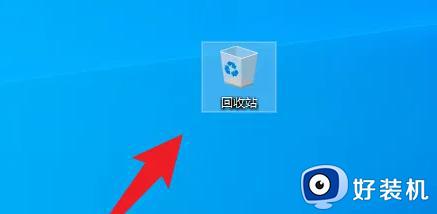
2、在回收站界面, 点击回收站属性。
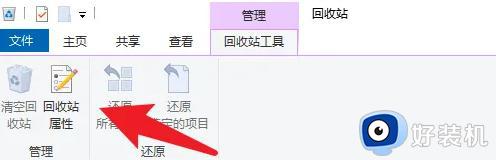
3、最后在回收站属性界面,将这里勾上不将文件移到回收站中。移除文件后立即将其删除,点击下面的确定即可。
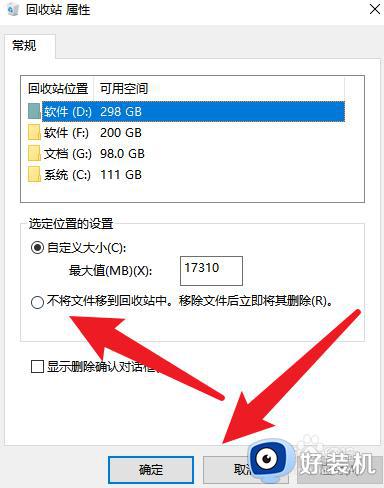
以上教程分享win10设置删除文件不在回收站的方法,点击勾选一下选项,以后删除的文件就不会进入回收站了。
如何设置win10删除文件不在回收站 win10设置删除文件不在回收站的方法相关教程
- 如何让win10电脑开机自动清理回收站 让win10电脑开机自动清理回收站的设置方法
- win10怎样还原回收站被删除文件 还原win10回收站被删除文件的两种方法
- win10回收站自动删除文件什么原因 win10回收站自动删除文件原因和解决方法
- 为什么win10回收站清空了图标还是满的 win10回收站清空了图标还是满的如何解决
- win10删除大文件无法放入回收站如何解决 win10删除大文件无法放入回收站的解决方法
- win10电脑回收站的文件删除不了如何解决
- win10系统如何恢复回收站删除的文件 win10电脑回收站删除的文件怎么恢复
- win10 找回shift delete 删除的文件的步骤 win10shiftdelete删除的文件怎么恢复
- win10桌面没有回收站怎么回事 win10桌面没有回收站的恢复方法
- win10电脑回收站在哪里 win10怎么调出回收站
- win10拼音打字没有预选框怎么办 win10微软拼音打字没有选字框修复方法
- win10你的电脑不能投影到其他屏幕怎么回事 win10电脑提示你的电脑不能投影到其他屏幕如何处理
- win10任务栏没反应怎么办 win10任务栏无响应如何修复
- win10频繁断网重启才能连上怎么回事?win10老是断网需重启如何解决
- win10批量卸载字体的步骤 win10如何批量卸载字体
- win10配置在哪里看 win10配置怎么看
win10教程推荐
- 1 win10亮度调节失效怎么办 win10亮度调节没有反应处理方法
- 2 win10屏幕分辨率被锁定了怎么解除 win10电脑屏幕分辨率被锁定解决方法
- 3 win10怎么看电脑配置和型号 电脑windows10在哪里看配置
- 4 win10内存16g可用8g怎么办 win10内存16g显示只有8g可用完美解决方法
- 5 win10的ipv4怎么设置地址 win10如何设置ipv4地址
- 6 苹果电脑双系统win10启动不了怎么办 苹果双系统进不去win10系统处理方法
- 7 win10更换系统盘如何设置 win10电脑怎么更换系统盘
- 8 win10输入法没了语言栏也消失了怎么回事 win10输入法语言栏不见了如何解决
- 9 win10资源管理器卡死无响应怎么办 win10资源管理器未响应死机处理方法
- 10 win10没有自带游戏怎么办 win10系统自带游戏隐藏了的解决办法
